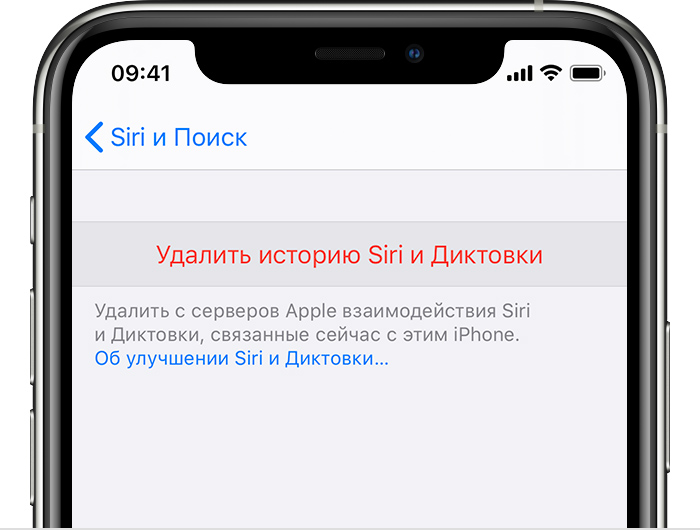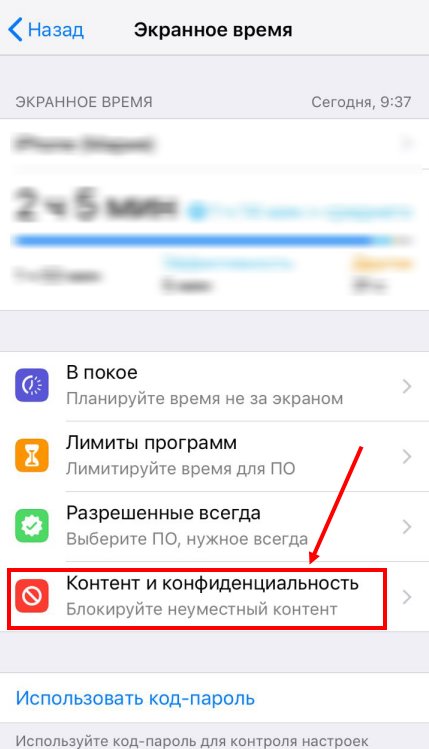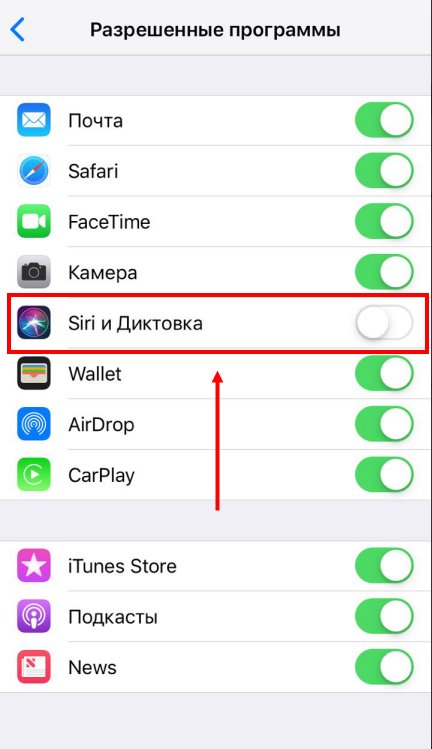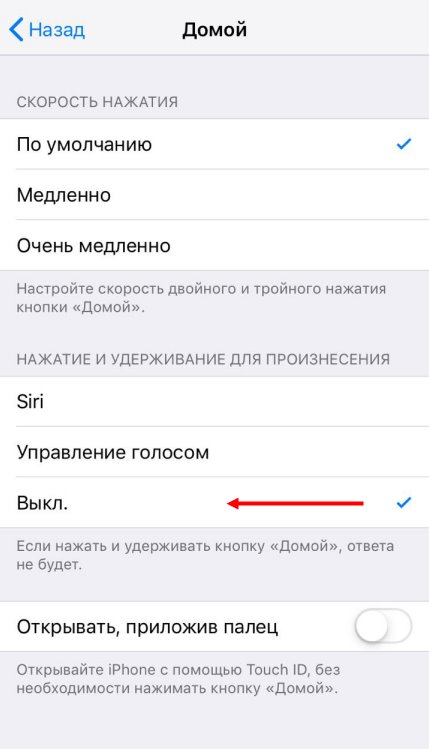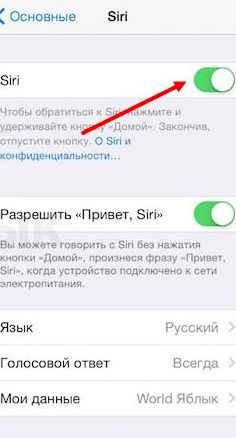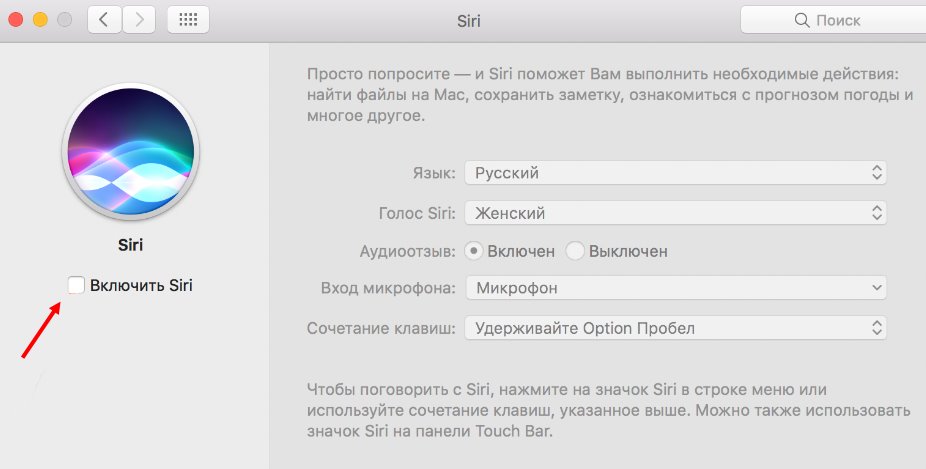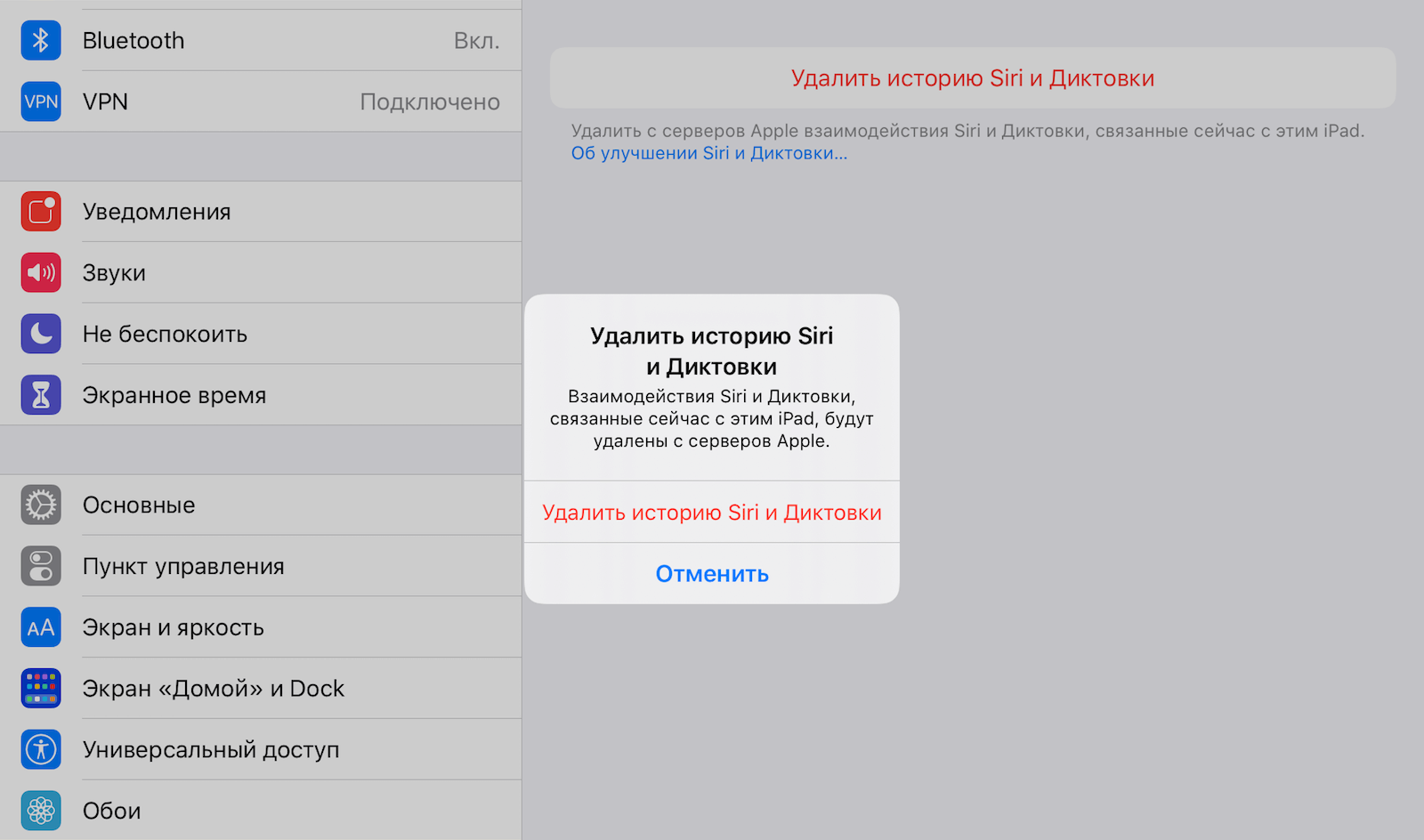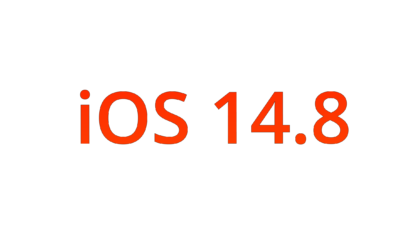- Как отключить Siri на iPhone
- Полное отключение Siri, выключение «Привет, Siri» и отключение только на экране блокировки iPhone
- Отключение Siri на ранних версиях iOS
- Видео инструкция
- Удаление истории Siri
- Удаление истории запросов Siri
- Как полностью отключить Siri на iPhone и iPad
- Как полностью отключить Siri на iPhone и iPad
- Как отключить Сири на Айфоне или Макбуке
- Поздние версии телефонов
- Ранние устройства
- Компьютер
- Apple снова начала слушать ваши разговоры с Siri. Как отключить
- Apple прослушивает нас через Siri
- Как запретить прослушку Siri и удалить свои разговоры
- Лонгриды для вас
Как отключить Siri на iPhone

В этой инструкции подробно о том, как полностью отключить Siri на iPhone (или iPad), отключить её активацию голосом или же выключить ее на заблокированном экране, что может быть полезным с точки зрения безопасности вашего устройства.
Полное отключение Siri, выключение «Привет, Siri» и отключение только на экране блокировки iPhone
В случае, если доступ к Siri вам не требуется ни в каком виде, вы можете отключить этого голосового помощника полностью или только в некоторых расположениях, для этого:
- Зайдите в Настройки — Siri и Поиск.
- Выключите нужные пункты для отключения вызова Siri.
- Внимание: выключение пункта «Вызов Siri кнопкой Домой» или боковой кнопкой, после подтверждения отключит сразу все функции Siri, в том числе и из следующих пунктов.
- Для отключения Siri на экране блокировки выключите пункт «Siri с блокировкой экрана».
- Для того, чтобы не срабатывал запрос «Привет, Siri» выключите соответствующий пункт.
Дополнительный метод отключения Siri на экране блокировки — зайти в Настройки — Touch ID и код-пароль и отключить соответствующий пункт в разделе «Доступ с блокировкой экрана».
Готово, после этого Siri будет настроена нужным вам образом и либо полностью выключена, либо срабатывать только в соответствии с заданными вами правилами.
Отключение Siri на ранних версиях iOS
Ранее на iPhone не присутствовало отдельного пункта настроек «Siri и поиск», а отключение выполнялось следующим образом:
- Открыть Настройки — Основные.
- Выбрать пункт Siri и переключить в положение «Отключено».
- Подтвердить отключение голосового помощника Siri на вашем iPhone.
- Там же присутствовал пункт для отключения только ответа на «Привет, Siri».
Видео инструкция
Надеюсь, статья оказалась полезной и позволила вам задать нужные настройки для голосового ассистента на вашем iPhone.
Источник
Удаление истории Siri
Узнайте, как удалить историю использования Siri и функции «Диктовка».
Когда вы используете Siri и функцию «Диктовка», то текст, который вы произносите и диктуете, равно как и другие данные Siri, отправляются компании Apple для обработки ваших запросов. Ваши запросы связываются со случайным идентификатором, который не привязан к вашему идентификатору Apple ID, адресу электронной почты или другим данным, которыми может располагать компания Apple в результате вашего пользования другими ее службами. Узнайте подробнее о функциях «Спросите Siri» и «Диктовка», а также конфиденциальности.
Удаление истории запросов Siri
В iOS 13.2, iPadOS 13.2, watchOS 6.1, tvOS 13.2, а также macOS Catalina 10.15.1 и в ОС более поздних версий есть возможность удалить историю использования Siri и функции «Диктовка», которая связывается со случайным идентификатором устройства и хранится максимум в течение полугода*.
Установив обновления ПО, следуйте этим инструкциям на каждом устройстве, на котором необходимо удалить историю использования Siri и функции «Диктовка».
- На iPhone, iPad или iPod touch перейдите в меню «Настройки», выберите пункт «Siri и Поиск», нажмите «История Siri и Диктовки», а затем — «Удалить историю Siri и Диктовки».
- На Apple Watch перейдите в меню «Настройки», выберите пункт Siri, нажмите «История Siri и Диктовки», а затем — «Удалить историю Siri и Диктовки».
- На Apple TV перейдите в меню «Настройки», выберите раздел «Основные», нажмите «История Siri», а затем — «Удалить историю Siri и Диктовки».
- На колонке HomePod перейдите раздел настроек HomePod в программе «Дом», нажмите «История Siri», а затем — «Удалить историю Siri».
- На компьютере Mac перейдите в меню «Системные настройки», нажмите Siri, а затем — «Удалить историю Siri и Диктовки».
*При удалении истории использования Siri и функции «Диктовка» удаляются только те запросы, которые связываются со случайным идентификатором. История ваших запросов связывается со случайным идентификатором максимум в течение полугода. По истечении этого периода история запросов отвязывается от случайного идентификатора и может храниться максимум в течение двух лет, чтобы помочь компании Apple развивать и улучшать Siri, функцию «Диктовка» и другие функции языковой обработки, такие как «Управление голосом». Небольшая группа рассмотренных запросов может храниться более двух лет без привязки к случайному идентификатору и использоваться для постоянного улучшения Siri.
Источник
Как полностью отключить Siri на iPhone и iPad
Далеко не все пользователи iPhone и iPad пользуются Siri. Даже более того, на ежедневной основе голосовой ассистент используется крайне малой частью пользователей мобильных устройств Apple, в особенности, в странах СНГ. В этой инструкции мы рассказали о том, как полностью отключить Siri на iPhone и iPad, так чтобы даже упоминание о ней в настройках устройства пропало.
Как полностью отключить Siri на iPhone и iPad
Шаг 1. Перейдите в меню «Настройки» → «Основные» на iPhone или iPad.
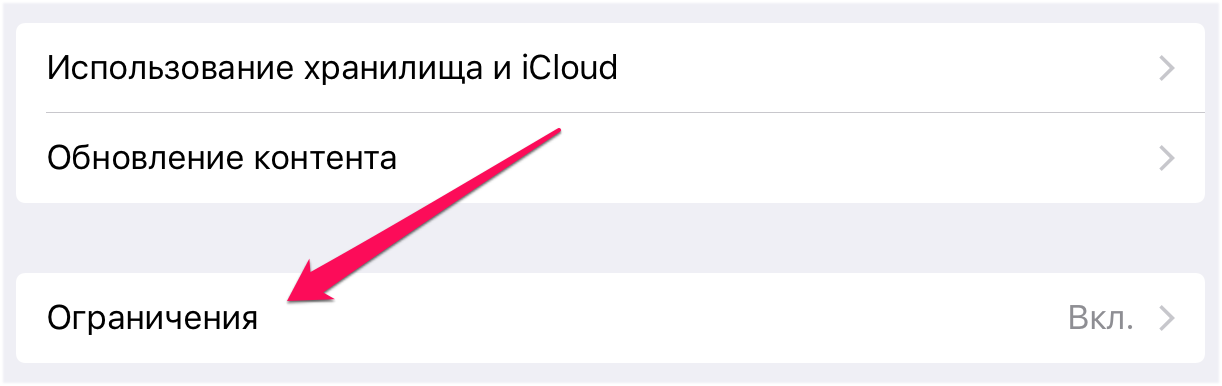
Шаг 3. Переведите переключатель «Siri и Диктовка» в неактивное положение.
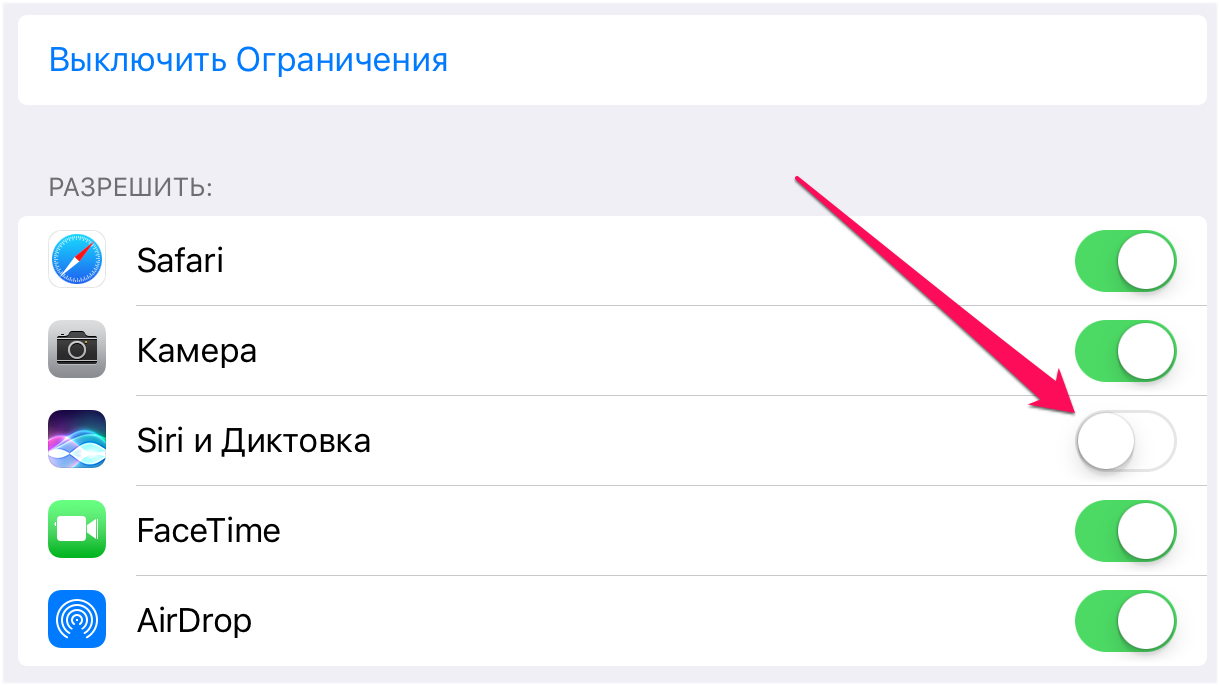
Источник
Как отключить Сири на Айфоне или Макбуке
Мы расскажем, как отключить Сири – вы убедитесь, что нет ничего проще. В нашем обзоре вы найдете подробные инструкции для телефона и компьютера, работающих под управлением iOs.
Поздние версии телефонов
Голосовой ассистент впервые появился на телефонах четвертой модели и быстро обрел огромную популярность.
Обращаем ваше внимание, что способы выключения для разных смартфонов могут отличаться. Мы начнем с того, что расскажем, как выключить Сири на Айфон 7.
Инструкция достаточно проста и доступна – необходимо запомнить лишь пару простейших действий:
- Откройте настройки устройства;
- Выберите пункт «Экранное время» ;
- Перейдите к блоку «Контент и конфиденциальность» ;
- Нажмите на иконку «Разрешенные программы» ;
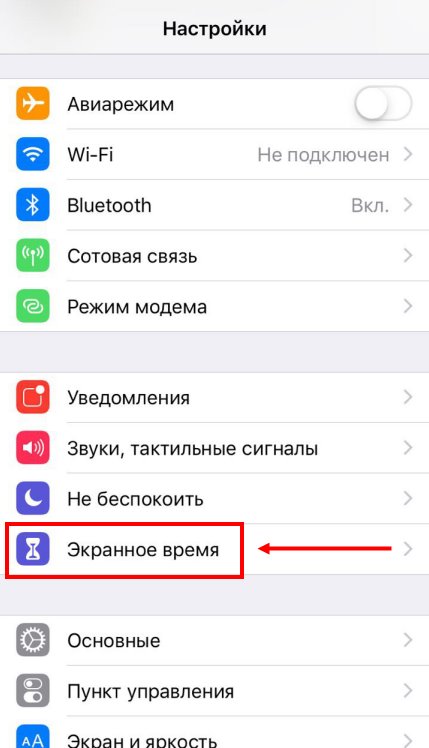
- Переведите тумблер напротив голосового помощника Сири в неактивное состояние «Отключить» ;
- Вернитесь назад, к настройкам;
- Кликните кнопку «Основные» ;
- Откройте блок «Универсальный доступ» ;
- Пролистайте экран до строчки «Домой» ;
- В блоке «Нажатие и удерживание для произнесения» выберите пункт «Выкл.» ;
- Готово!
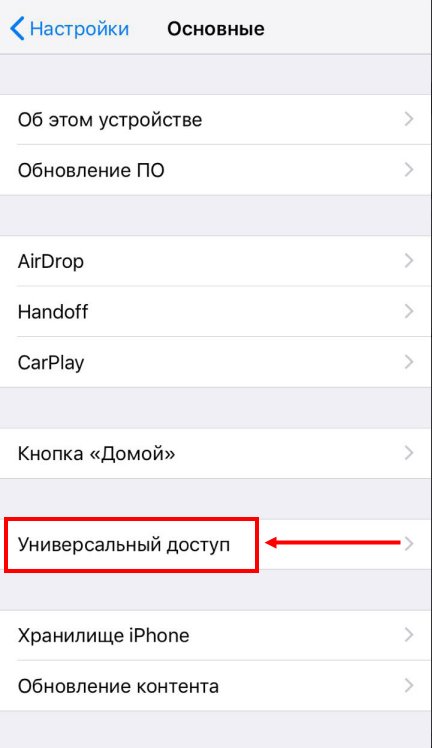
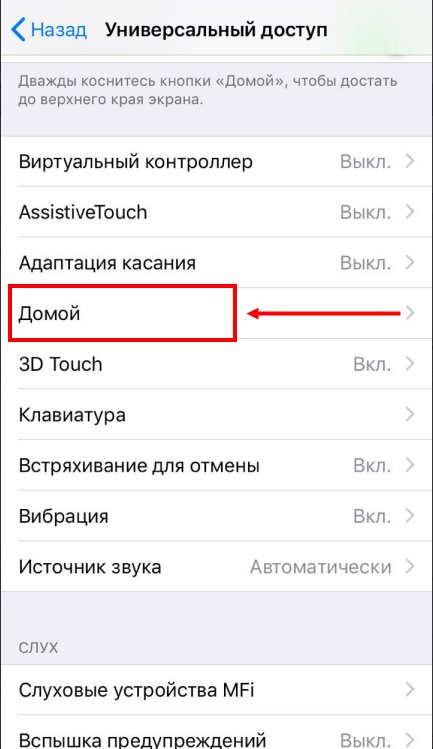
Кстати, все последующие выпущенные модели смартфонов работают по аналогичному принципу действия. Разобрались? Идем дальше, разбираемся, как отключить Сири на Айфоне предыдущих версий, например на Айфоне 5S. А если хотите попробовать что-то новенькое — установите на свой смартфон Google Assistant.
Ранние устройства
Раньше отключить Siri на Айфоне можно было другим способом – он несколько проще. Если вы открыли параметры и не нашли кнопок, о которых мы рассказывали выше, воспользуйтесь этой инструкцией:
- Войдите в «Настройки» ;
- Выберите пункт «Основные» ;
- Найдите иконку «Ограничения» , пролистнув экран;
- В списке программ выберите голосового помощника Сири и переведите тумблер в положение «Отключить» ;
- Вот и все!
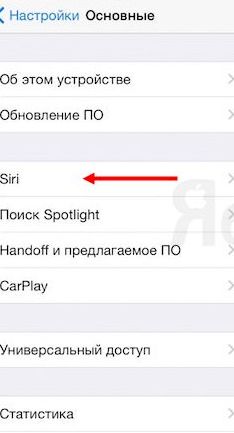
Подробно поговорили о телефонах – напоследок разберемся, как отключить Сири на Макбуке.
Также, на нашем сайте вы можете найти статью о том, кто озвучивает Сири — просто переходите по ссылке и читайте интересный материал.
Компьютер
Если вы не хотите тратить заряд на компьютере, надеетесь сэкономить расход энергии, а может быть, просто устали от голосового помощника Сири и хотите его отключить – изучите нашу инструкцию:
- Войдите в меню «Apple» ;
- Выберите пункт «Системные настройки» ;
- Найдите строку с названием умного ассистента;
- Снимите флажок напротив этого пункта;
- Убедитесь, что системная пометка исчезла с панели – значит, вы все сделали верно.
Мы подробно рассказали о смартфонах – например, вы можете найти инструкцию для iPhone 6S. Также мы поговорили о Макбуке – больше никаких тайн не останется, вы в любой момент сможете деактивировать ненужную опцию голосового помощника. А если вы наоборот хотите включить помощницу — смотрите инструкцию тут.
Источник
Apple снова начала слушать ваши разговоры с Siri. Как отключить
Признавать свои ошибки, особенно под гнётом общественного мнения, довольно тяжело, даже если вы – крупная международная корпорация. Поэтому, когда Apple обвинили в записи диалогов пользователей с Siri и их последующей расшифровке, компании не осталось ничего другого, кроме как признаться и временно приостановить эту практику, несмотря на то что в Купертино даже поместили в пользовательское соглашение соответствующий пункт. Но поскольку совсем отказываться от возможности эффективного обучения голосового ассистента было бы глупо, Apple снова начала записывать своих пользователей.
Apple возобновила прослушку пользователей через Siri. Но это делается ради вашего же блага
По данным Associated Press, Apple повторно запустила программу совершенствования Siri, основанную на расшифровке слов и выражений пользователей, которые голосовой ассистент не понял при первоначальном обращении. Это произошло сразу после выхода iOS 13.2. В Купертино сочли, что раз их клиенты теперь могут самостоятельно решать, хотят они, чтобы их записывали или нет, а также принудительно удалять записанные данные с серверов Apple, то не будет ничего зазорного в том, чтобы снова начать вести прослушку.
Apple прослушивает нас через Siri
Само собой, прослушка ведётся не на постоянной основе. Apple внесла необходимые корректировки в алгоритмы Siri, чтобы ассистент не мог активироваться без соответствующей команды пользователя и не включал запись, если его собеседник не в курсе и не готов к этому. А ведь именно в этом была основная причина, по которой компании пришлось на время приостановить действие программы совершенствования Siri. В конце концов, кому понравится, что его записывают втайне от него самого. Теперь же такой проблемы нет, уверяют в Купертино.
Читайте также: Бывший глава проекта Siri раскритиковал голосовые ассистенты
Правозащитники полагают, что, записывая разговоры пользователей и передавая их на расшифровку, Apple рискует безопасностью своих клиентов. Дело в том, что нет никаких гарантий, что эксперт-лингвист, который будет расшифровывать запись, не получит доступ к конфиденциальным сведениям вроде персональных данных пользователя, адресов, платёжной информации и т.д. Ведь если запись передаётся от конкретного аккаунта Apple ID, значит, теоретически существует вероятность сопоставления учётной записи и её владельца, о чём многие даже не задумываются.
Как запретить прослушку Siri и удалить свои разговоры
Если вы опасаетесь, что Apple может услышать что-то не то в процессе расшифровки ваших диалогов с Siri, вы всегда может отключить запись и передачу своих разговоров.
- Перейдите в «Настройки» и откройте раздел «Конфиденциальность»;
- Пролистайте вниз перечень доступных параметров и выберите «Аналитика и улучшения»;
iOS 13.2 позволяет отключить запись ваших разговоров с Siri
- Отключите параметр «Улучшить Siri и Диктовку»;
- Вернитесь в «Настройки» и перейдите в раздел «Siri и Поиск»;
- Откройте «История Siri и Диктовки»;
При необходимости вы всегда можете удалить свои разговоры с Siri, но не все
- Выберите «Удалить историю Siri и Диктовки».
Читайте также: Apple научила Siri блокировать спам-звонки в iOS 13
Важное уточнение. В описании инструмента удаления истории обращений к Siri с серверов Apple говорится, что удалены будут только те данные, которые связаны с вашим устройством. А те, которые компания отобрала для повышения качества работы голосового ассистента и обезличила их, так и останутся на серверах, а значит, будут использоваться экспертами-лингвистами для расшифровки и обучения Siri. Скорее всего, речь идёт о данных, которые Apple собрала до того, как добавила инструмент удаления диалогов в iOS 13.2. И эти данные удалить по вашему желанию будет уже невозможно.
Новости, статьи и анонсы публикаций
Свободное общение и обсуждение материалов
Лонгриды для вас
Оказывается, Apple уже давно ищет детское порно у своих пользователей. Например, компания с 2019 года анализирует почту, синхронизированную с iCloud, и уже способствует тому, чтобы нарушители получали по заслугам
Обратили внимание на то, как изменился Safari в iOS 15: не только адресная строка поменяла положение! Появилась поддержка расширений браузера. Рассказываем, что с этим делать
Apple планирует выпустить ещё как минимум одно обновление iOS 14. Им будет iOS 14.8. Скорее всего, оно нужно для того, чтобы сканировать фото пользователей, даже если они откажутся обновляться до iOS 15
Источник